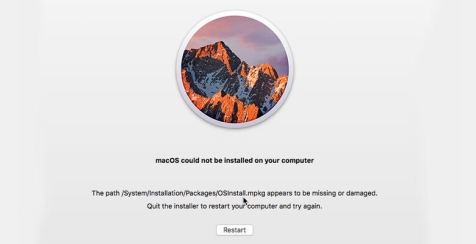إصلاح macOS
هل واجهت رسالة تفيد بعدم إمكانية تثبيت macOS على جهاز الكمبيوتر الخاص بك؟ لا تقلق ، إنها ليست مشكلة كبيرة ، يمكنك حلها بسهولة.
خطأ “تعذر تثبيت macOS على جهاز الكمبيوتر الخاص بك” هو خطأ شائع يمكن للعديد من المستخدمين رؤيته عندما يحاولون تحديث نظام تشغيل Mac ، ولكن لا يمكنهم إكمال العملية.
قد يبدو خطأ غير قابل للإصلاح. على الرغم من الصياغة ، فإن هذا لا يعني أن التثبيت لن يعمل أبدًا. هذا يعني فقط أنها فشلت في ذلك مرة واحدة.
إليك سبب حدوث هذا الخطأ وكيفية إصلاحه.
لماذا يحدث خطأ تثبيت macOS؟
يمكن أن يحدث خطأ في تثبيت macOS لأسباب عديدة ، إليك بعض الرسائل التي قد تراها أسفل التحذير:
“يبدو أن pat /System/Installation/Packages/OSInstall.mpkg مفقود أو تالف.”
“حدث خطأ أثناء تثبيت macOS.”
“يتعذر إلغاء تحميل الحجم للإصلاح”.
“نظام التخزين تحقق أو فشل الإصلاح.”
“حدث خطأ أثناء التحقق من البرامج الثابتة.”
تقدم هذه الرسائل بعض المعلومات حول سبب الخطأ في كل مرة يحدث فيها.
كيفية إصلاح macOS لا يمكن تثبيته على خطأ جهاز الكمبيوتر الخاص بك؟
أول شيء يمكنك القيام به ، فقط أعد التشغيل وحاول التثبيت مرة أخرى. في بعض الأحيان ، تكون إعادة التشغيل هي كل ما يحتاجه جهاز Mac الخاص بك لفرز نفسه.
تحقق من إعداد التاريخ والوقت. إذا كان التاريخ والوقت المعروضان لا يتطابقان مع الواقع ، فقد تكون هذه هي المشكلة.
إخلاء مساحة. في بعض الحالات ، يفشل تثبيت macOS لأنه لا يحتوي على مساحة كافية على محرك الأقراص الثابتة للقيام بذلك.
احذف المثبت. ابحث عن مثبت macOS في مجلد التنزيلات في Finder ، واسحبه إلى سلة المهملات ، ثم نزّله مرة أخرى وأعد المحاولة.
إعادة تعيين PRAM و NVRAM:
يقوم كل من PRAM و NVRAM بتخزين الإعدادات والتفضيلات المختلفة على جهاز Mac الخاص بك ، مثل سطوع الشاشة وحجم الصوت ودقة العرض. قد تفسر الأخطاء في PRAM أو NVRAM سبب تعذر تثبيت macOS على جهاز الكمبيوتر الخاص بك.
لحسن الحظ ، من السهل إعادة تعيين هذه الإعدادات دون مسح أي من بياناتك الشخصية. للقيام بذلك ، قم بإعادة تشغيل جهاز Mac الخاص بك مع الاستمرار في الضغط على Option + Cmd + P + R أثناء تشغيله.
استمر في الضغط على كل هذه المفاتيح حتى ترى شعار Apple ثانيًا أو تسمع صوت بدء التشغيل الثاني ، وعند هذه النقطة تكتمل إعادة الضبط.
الاستعادة من نسخة احتياطية: تأكد من توصيل محرك النسخ الاحتياطي ، ثم أعد تشغيل الكمبيوتر واضغط باستمرار على Command + R حتى يظهر شعار Apple. بدلاً من الانتقال إلى سطح المكتب ، سيطالبك جهاز الكمبيوتر الخاص بك باختيار اللغة الرئيسية ، ثم فتح نافذة تسمى أدوات macOS المساعدة.
في أدوات macOS المساعدة ، انقر على استعادة من نسخة Time Machine الاحتياطية ، ثم انقر على متابعة.
ستصل إلى شاشة وسيطة مع بعض المعلومات حول ما أنت على وشك القيام به. انقر فوق متابعة للمضي قدما.
اختر محرك الأقراص الذي تخزن فيه النسخ الاحتياطية الخاصة بك وانقر فوق “متابعة” مرة أخرى ، مما سينقلك إلى شاشة حيث يمكنك اختيار أحدث نسخة احتياطية لديك. بعد ذلك ، انقر فوق “متابعة” مرة أخرى.
سيقوم جهاز الكمبيوتر الخاص بك باستعادة النسخة الاحتياطية السابقة ، ويمكنك معرفة ما إذا كان التثبيت يعمل أم لا.
كيفية إصلاح macOS لا يمكن تثبيته خطأ؟
قم بتشغيل Disk First Aid. قد يساعدك هذا إذا ظهرت لك رسالة الخطأ “تعذر تحميل وحدة التخزين”. ستقوم الإسعافات الأولية بفحص محرك الأقراص الثابتة الداخلي الخاص بك وإجراء أي إصلاحات ممكنة. ستقوم الإسعافات الأولية بفحص محرك الأقراص الثابتة الداخلي الخاص بك وإجراء أي إصلاحات ممكنة. قد يكون قادرًا على تحميل وحدة التخزين بعد انتهائها. بعد ذلك ستتمكن من إعادة محاولة التثبيت.